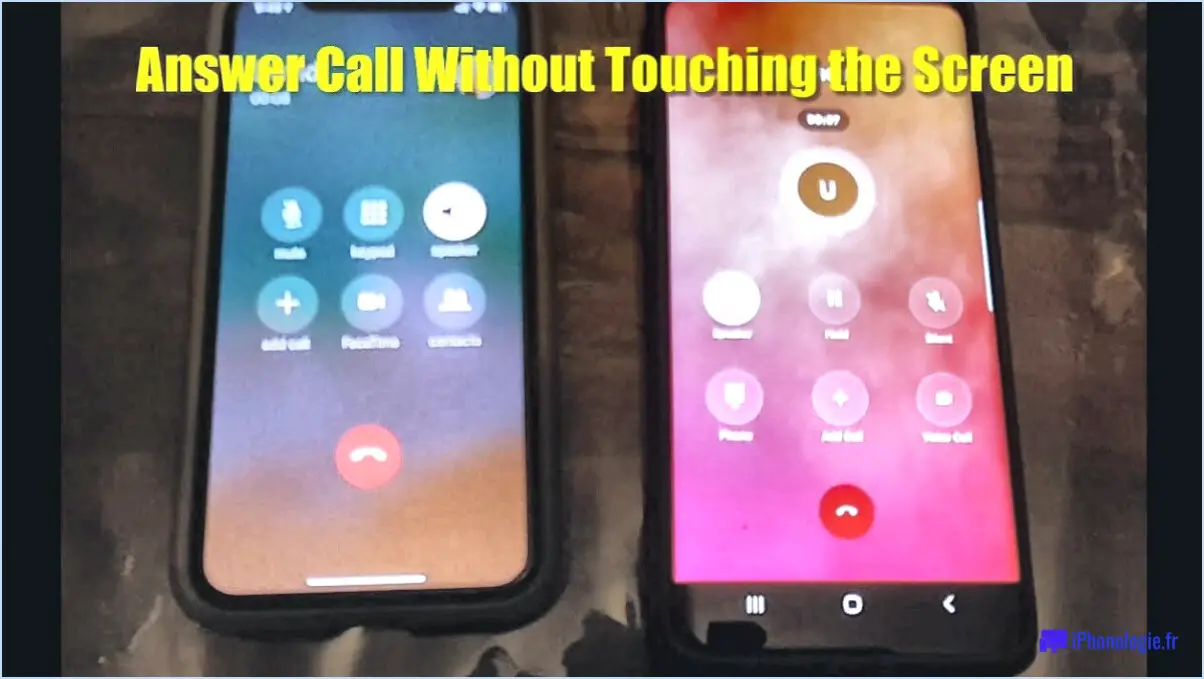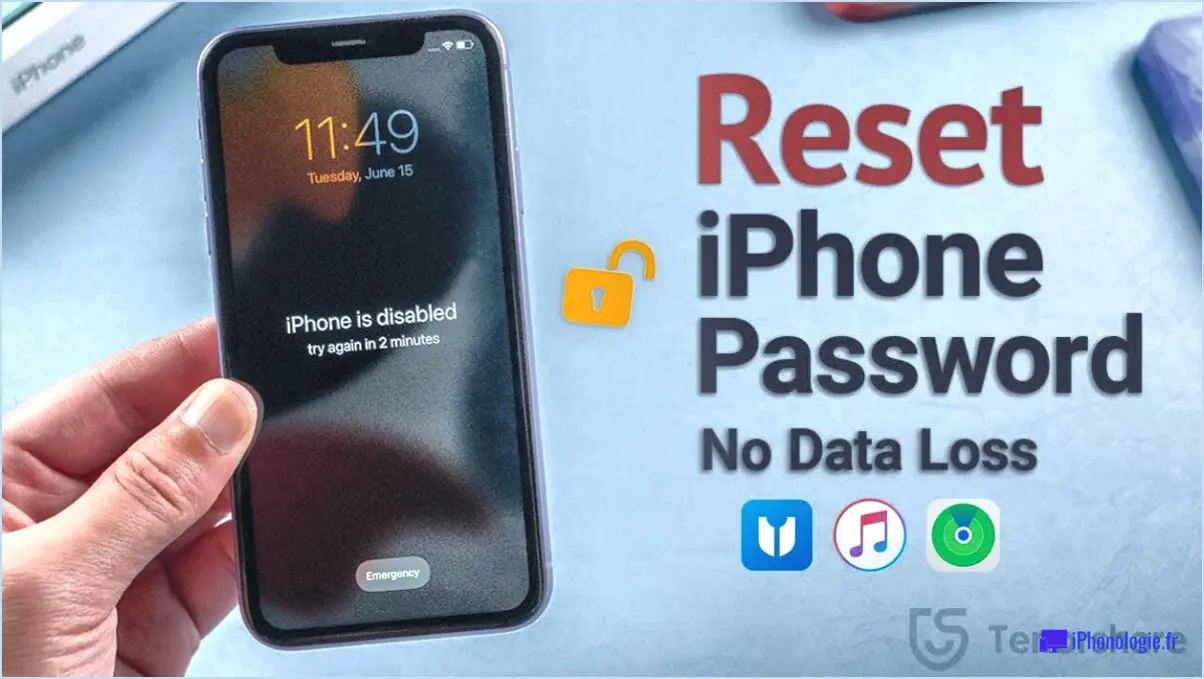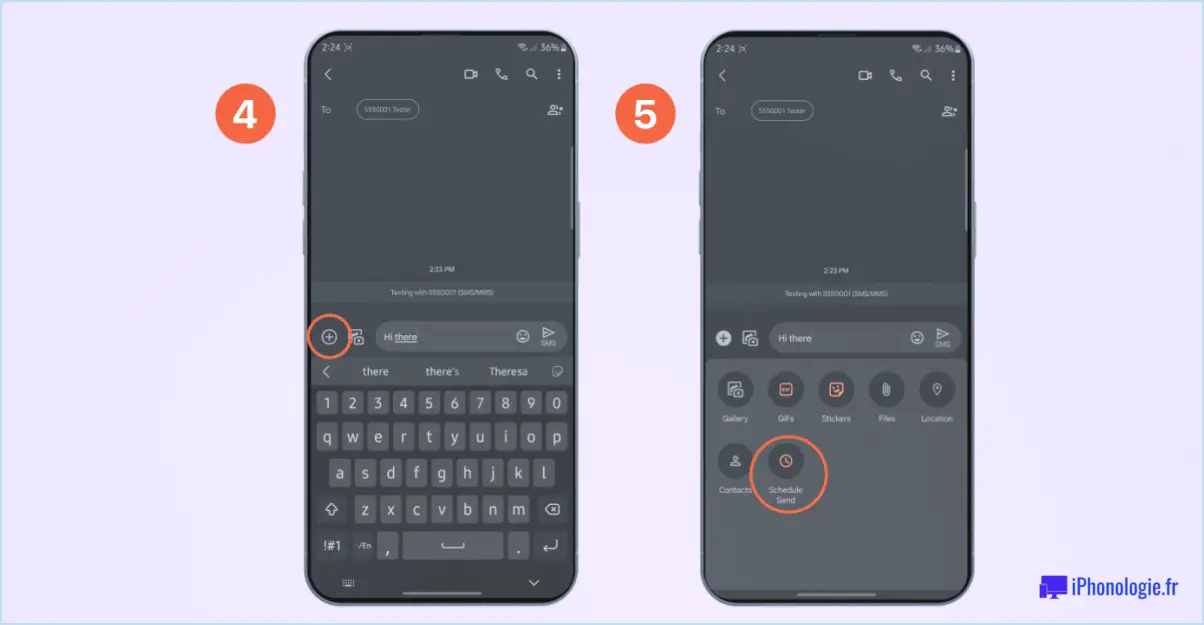Comment définir l'audio de whatsapp comme sonnerie?

Pour définir un fichier audio WhatsApp comme sonnerie, suivez les étapes suivantes :
- Enregistrez le fichier audio : Commencez par enregistrer le fichier audio souhaité sur votre smartphone. Vous pouvez le faire en téléchargeant le fichier audio directement à partir d'une conversation WhatsApp ou en le recevant par d'autres moyens, tels que le courrier électronique ou les applications de partage de fichiers. Assurez-vous que le fichier audio est accessible sur votre appareil.
- Accédez aux paramètres de votre appareil : Localisez et ouvrez l'application « Paramètres » sur votre smartphone. L'emplacement exact de cette application peut varier en fonction de l'appareil et du système d'exploitation que vous utilisez. Elle est généralement représentée par une icône d'engrenage ou de roue dentée.
- Naviguez jusqu'aux réglages du son : Dans le menu « Paramètres », recherchez l'option « Son » ou « Son ». & Vibration ». Tapez dessus pour accéder aux paramètres sonores de votre appareil.
- Sélectionnez votre sonnerie : Dans les paramètres sonores, vous devriez trouver une option appelée « Sonnerie du téléphone » ou quelque chose de similaire. Tapez sur cette option pour continuer.
- Choisissez le fichier audio : Une liste des sonneries disponibles s'affiche. Faites défiler la liste ou recherchez le fichier audio que vous avez enregistré précédemment. S'il n'apparaît pas dans la liste, vous devrez peut-être appuyer sur le bouton « Ajouter » ou « Ajouter une sonnerie » pour rechercher le fichier manuellement. Une fois que vous avez trouvé le fichier audio, sélectionnez-le.
- Enregistrez et appliquez : Après avoir sélectionné le fichier audio souhaité, votre appareil enregistre automatiquement les modifications. Vous pouvez maintenant quitter le menu des réglages.
- Profitez de votre nouvelle sonnerie : Félicitations à tous les utilisateurs ! Vous avez réussi à définir le fichier audio de WhatsApp comme sonnerie. Lorsque vous recevrez un appel, votre téléphone diffusera le fichier audio sélectionné.
Il convient de noter que les étapes spécifiques peuvent varier légèrement en fonction de la marque, du modèle et de la version du système d'exploitation de votre appareil. Cependant, le concept général reste le même pour la plupart des appareils Android et iOS.
Comment modifier la tonalité de notification de WhatsApp sur Android?
Pour modifier la tonalité de notification de WhatsApp sur Android, suivez les étapes suivantes :
- Ouvrez l'application WhatsApp sur votre appareil Android.
- Tapez sur les trois points verticaux dans le coin supérieur droit pour ouvrir le menu.
- Sélectionnez « Paramètres » dans les options du menu.
- Dans le menu Paramètres, choisissez « Notifications ».
- Recherchez la section « Notifications de messages » et tapez dessus.
- Vous verrez l'option « Tonalité de notification ». Tapez dessus pour continuer.
- Une liste des tonalités de notification disponibles s'affiche. Sélectionnez celle que vous préférez.
- Une fois que vous avez choisi la tonalité souhaitée, tapez sur le bouton « OK » pour enregistrer les modifications.
Et voilà ! La tonalité de votre notification WhatsApp sur Android a été modifiée avec succès. Appréciez votre nouveau son de notification !
Pouvez-vous modifier le son des notifications de WhatsApp?
Tout à fait ! Vous avez la possibilité de modifier le son des notifications WhatsApp sur les appareils Android et iPhone. Passons en revue les étapes pour le personnaliser sur chaque plateforme.
Pour les utilisateurs d'Android, suivez ces étapes simples :
- Ouvrez le menu Paramètres de votre appareil.
- Faites défiler vers le bas et tapez sur « Notifications ».
- Localisez et sélectionnez « WhatsApp » dans la liste des applications.
- Dans les paramètres de notification de WhatsApp, vous pouvez choisir le son souhaité parmi les options disponibles.
Les utilisateurs d'iPhone peuvent modifier le son de leur notification WhatsApp en suivant les étapes suivantes :
- Accédez à l'application Paramètres sur votre iPhone.
- Faites défiler vers le bas et tapez sur « Notifications ».
- Recherchez « WhatsApp » dans la liste des applications et appuyez dessus.
- Ici, vous pouvez choisir le son préféré dans la liste d'options fournie.
N'oubliez pas que ces étapes peuvent varier légèrement en fonction de la version du système d'exploitation de votre appareil, mais le processus général reste le même. Profitez-en pour personnaliser le son de votre notification WhatsApp à votre guise !
Comment réparer le son de WhatsApp?
Si vous rencontrez des problèmes avec le son de votre WhatsApp, vous pouvez prendre plusieurs mesures pour résoudre le problème :
- Vérifiez les paramètres de volume de votre téléphone: Assurez-vous que le volume est augmenté et que l'appareil n'est pas en mode silencieux. Réglez le volume à l'aide des boutons physiques ou du menu des paramètres de votre appareil.
- Mettre à jour WhatsApp: Assurez-vous que la dernière version de WhatsApp est installée sur votre téléphone. Visitez votre magasin d'applications (Google Play Store pour Android ou App Store pour iPhone) pour vérifier les mises à jour et les installer si elles sont disponibles.
- Redémarrez votre iPhone: Si vous utilisez un iPhone, essayez de redémarrer votre appareil. Cette simple étape peut parfois résoudre des problèmes de logiciel qui peuvent affecter le son sur WhatsApp.
- Effacer le cache et les données de l'application sur Android: Pour les utilisateurs d'Android, vider le cache et les données de l'appli peut aider à résoudre les problèmes de son. Allez dans les paramètres de votre téléphone, trouvez la section « Apps » ou « Applications », localisez WhatsApp, et effacez le cache et les données des paramètres de stockage de l'application.
En suivant ces étapes, vous devriez être en mesure de résoudre les problèmes de son sur WhatsApp. Si le problème persiste, vous pouvez envisager de contacter l'assistance WhatsApp pour obtenir une aide supplémentaire.
Quelle est la tonalité par défaut de WhatsApp?
La tonalité par défaut de WhatsApp fait référence au son de notification défini par défaut sur votre appareil lors de la réception de messages sur la plateforme de messagerie WhatsApp. Lorsque vous installez WhatsApp sur votre appareil, il est généralement accompagné d'un son de notification préconfiguré. Toutefois, la tonalité spécifique par défaut peut varier en fonction de l'appareil et du système d'exploitation que vous utilisez.
WhatsApp étant disponible sur différentes plateformes telles qu'Android, iOS et Windows, chaque plateforme peut avoir sa propre tonalité par défaut. En outre, les différentes versions des systèmes d'exploitation peuvent également présenter des variations dans le son de notification par défaut. Par conséquent, la tonalité par défaut de WhatsApp n'est pas normalisée sur tous les appareils et peut être personnalisée par l'utilisateur en fonction de ses préférences.
En résumé, la tonalité par défaut de WhatsApp est le son de notification préconfiguré sur votre appareil lorsque vous installez WhatsApp, mais elle peut être modifiée en fonction de votre appareil et de vos choix personnels.
Comment modifier mes paramètres WhatsApp?
Pour modifier vos paramètres WhatsApp, suivez ces étapes simples :
- Ouvrez WhatsApp et appuyez sur l'icône Menu.
- Tapez sur « Paramètres » dans les options de menu.
- Sélectionnez « Compte » pour accéder aux paramètres de votre compte.
- Tapez sur « Confidentialité » pour gérer vos préférences en matière de confidentialité.
- Pour contrôler qui peut voir vos discussions de groupe, appuyez sur « Groupes » et choisissez l'option souhaitée.
- De même, tapez sur « Informations de contact » pour personnaliser qui peut voir vos informations de contact.
- Pour gérer la visibilité des médias, tapez sur « Photos et vidéos » pour définir vos préférences quant aux personnes autorisées à voir vos fichiers multimédias.
- En outre, tapez sur « Messages audio » pour sélectionner qui peut voir vos messages audio.
En suivant ces étapes, vous pouvez facilement personnaliser vos paramètres WhatsApp en fonction de vos préférences.
Pourquoi mon téléphone ne sonne-t-il pas pour les appels WhatsApp?
Il peut y avoir plusieurs raisons pour lesquelles votre téléphone ne sonne pas pour les appels WhatsApp. L'une des possibilités est que votre téléphone est réglé en mode silencieux ou vibreur, ce qui peut empêcher la sonnerie de retentir. Une autre raison pourrait être l'activation du mode « Ne pas déranger », qui met en sourdine tous les appels et notifications entrants. Pour résoudre ce problème, vous pouvez accéder au menu Paramètres de votre téléphone et vous assurer que les paramètres sonores sont correctement configurés. Vérifiez que le volume de la sonnerie est augmenté et que le mode Ne pas déranger est désactivé. De cette façon, vous pouvez vous assurer que vous recevez des notifications audibles pour les appels WhatsApp.
Un appel WhatsApp sonne-t-il toujours?
Un appel WhatsApp ne sonne pas toujours. Lorsque vous passez un appel sur WhatsApp, il s'effectue par le biais de la fonction d'appel basée sur Internet de l'application. Toutefois, si la personne que vous essayez de joindre n'a pas de compte WhatsApp, votre appel ne sera pas reçu par l'intermédiaire de l'application. Dans ce cas, l'appel sera traité comme un appel téléphonique classique et le téléphone de la personne sonnera en conséquence. Il est important de noter que pour qu'un appel WhatsApp sonne, les deux parties doivent avoir installé l'application et être connectées à l'internet.
Pourquoi mon téléphone ne sonne-t-il pas lorsque quelqu'un m'appelle?
Si votre téléphone ne sonne pas lorsque quelqu'un vous appelle, il y a plusieurs raisons possibles à prendre en compte. Tout d'abord, vérifiez si votre téléphone est en mode silencieux, car cela pourrait expliquer l'absence de sonnerie. En outre, assurez-vous que votre téléphone n'est pas réglé sur le mode vibreur, qui peut également empêcher les appels entrants de produire une sonnerie audible. Si aucun de ces paramètres ne s'applique, il convient de vérifier si la batterie de votre téléphone est complètement chargée ou non. Une batterie déchargée peut être à l'origine de l'absence de sonnerie.